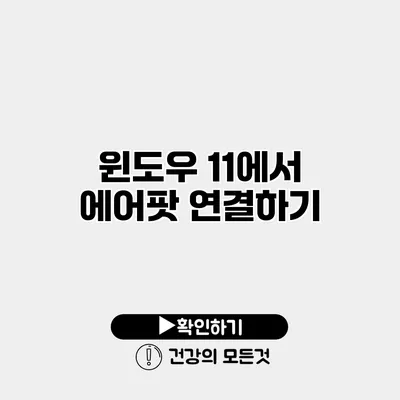윈도우 11에서 에어팟 연결하기: 간단한 가이드
윈도우 11에서 애플의 에어팟을 연결하면, 무선으로 편리하게 음악을 듣고 영상 콘텐츠를 감상할 수 있어요. 최신 업데이트에 따라 윈도우 11은 다양한 기기와의 호환성이 높아져서, 특히 블루투스 기기와의 연동이 더욱 용이해졌답니다. 이 글에서는 에어팟을 윈도우 11에 연결하는 방법을 상세히 설명해 드릴게요.
✅ 갤럭시 블루투스 기기의 재설정 방법을 알아보세요.
1. 에어팟의 블루투스 설정하기
에어팟을 윈도우 11과 연결하기 전에, 먼저 에어팟의 블루투스 설정을 해야 해요.
1.1 에어팟 케이스 열기
에어팟을 연결하기 위해서는 먼저 에어팟 케이스를 열어주세요. 케이스가 열린 상태에서 에어팟이 활성화됩니다.
1.2 페어링 모드 활성화
에어팟 뒤쪽에 있는 버튼을 길게 눌러주세요. LED 램프가 흰색으로 깜빡이면 페어링 모드가 활성화된 것입니다. 이 상태에서 윈도우 11 기기와 연결할 수 있습니다.
✅ iPhone 핫스팟의 이름과 비밀번호를 쉽게 바꾸는 방법을 알아보세요.
2. 윈도우 11에서 블루투스 설정하기
이제 윈도우 11에서 블루투스 설정을 통해 에어팟을 연결해 보아요.
2.1 설정 메뉴 열기
윈도우 키를 누른 후, ‘설정’을 클릭해 주세요. 또는 작업 표시줄에서 오른쪽 클릭하여 ‘설정’을 선택할 수도 있어요.
2.2 블루투스 및 기타 장치 선택하기
왼쪽 메뉴에서 ‘블루투스 및 기타 장치’를 선택합니다. 블루투스가 활성화되어 있어야 합니다. 블루투스 스위치가 ‘켬’으로 되어 있는지 확인해 주세요.
2.3 새로운 장치 추가하기
‘장치 추가’ 버튼을 클릭하세요. 그러면 시스템이 새로운 블루투스 장치를 검색하기 시작합니다. 이 때, 에어팟이 검색 목록에 나타나면 선택해 주세요.
2.4 에어팟 연결 완료하기
에어팟을 선택한 후 ‘연결’을 클릭합니다. 연결이 완료되면, 윈도우 11에서 소리가 에어팟으로 전송될 것이라고 알려줍니다.
✅ 나에게 맞는 보청기 설정을 찾아보세요!
3. 소리 설정 확인하기
에어팟이 연결됐으니, 소리 설정을 확인해봐야 해요.
3.1 소리 설정 열기
제어판에서 ‘소리’를 클릭한 후, ‘재생’ 탭을 선택합니다. 에어팟이 재생 장치 목록에 나타나야 해요.
3.2 기본 장치 설정하기
에어팟을 선택한 후 ‘기본값으로 설정’ 버튼을 클릭하여 기본 재생 장치로 설정할 수 있어요.
✅ 윈도우 11에서 에어팟을 쉽게 연결하는 방법을 알아보세요.
4. 문제 해결하기
연결 중 문제가 발생할 수 있어요. 몇 가지 일반적인 문제와 해결방법을 알아볼까요?
4.1 블루투스가 켜져 있지 않음
블루투스가 꺼져 있다면, 설정 메뉴에서 블루투스를 활성화해 주세요.
4.2 에어팟과 윈도우 간의 거리
에어팟과 윈도우 11 사이의 거리가 너무 멀면 연결이 끊길 수 있어요. 두 기기 간의 거리를 가깝게 유지해 주세요.
4.3 드라이버 업데이트
블루투스 드라이버가 오래된 경우, 연결이 불안정할 수 있습니다. 윈도우 업데이트를 통해 드라이버를 최신 버전으로 업데이트하세요.
| 문제 | 해결 방법 |
|---|---|
| 블루투스 비활성화 | 설정에서 블루투스 켜기 |
| 거리 문제 | 기기 간 거리 줄이기 |
| 드라이버 문제 | 최신 드라이버로 업데이트 |
✅ 아이폰의 위치 추적 기능을 안전하게 활용하는 방법을 알아보세요.
5. 에어팟 사용 시 유의사항
에어팟을 사용할 때 알아두어야 할 몇 가지 사항이 있어요.
- 배터리 상태 체크: 에어팟의 배터리 상태를 수시로 확인해서 언제든지 편리하게 사용할 수 있도록 해 주세요.
- 소음 감소 기능 이용: 환경 소음을 차단하고 싶을 때는 에어팟의 소음 감소 기능을 활용해 보세요.
- 멀티포인트 연결: 여러 장치와 동시에 연결할 수 있는 멀티포인트 기능을 활용하면 더 편리하답니다.
결론
에어팟을 윈도우 11에 연결하는 것은 정말 간단하면서도 유용한 과정이죠. 무선 이어폰을 사용하면 음악 감상과 영상 시청이 훨씬 즐거워질 거예요. 이제 당신도 지금 바로 에어팟을 윈도우 11에 연결해 보세요! 편리한 무선 환경에서 더 나은 경험을 즐길 수 있을 거예요.
자주 묻는 질문 Q&A
Q1: 윈도우 11에서 에어팟을 연결하려면 어떻게 해야 하나요?
A1: 에어팟의 블루투스 설정을 활성화하고, 윈도우 11의 설정 메뉴에서 블루투스를 켠 후, ‘장치 추가’를 클릭하여 에어팟을 선택하고 연결하면 됩니다.
Q2: 에어팟을 연결한 후 소리 설정은 어떻게 확인하나요?
A2: 제어판에서 ‘소리’를 클릭한 후 ‘재생’ 탭에서 에어팟이 나타나는지 확인하고, 선택한 후 ‘기본값으로 설정’ 버튼을 클릭하여 기본 재생 장치로 지정할 수 있습니다.
Q3: 에어팟 연결 중 문제가 발생하면 어떻게 해결하나요?
A3: 블루투스가 켜져 있는지 확인하고, 에어팟과 윈도우 간의 거리를 가깝게 유지하며, 필요한 경우 블루투스 드라이버를 최신 버전으로 업데이트해야 합니다.